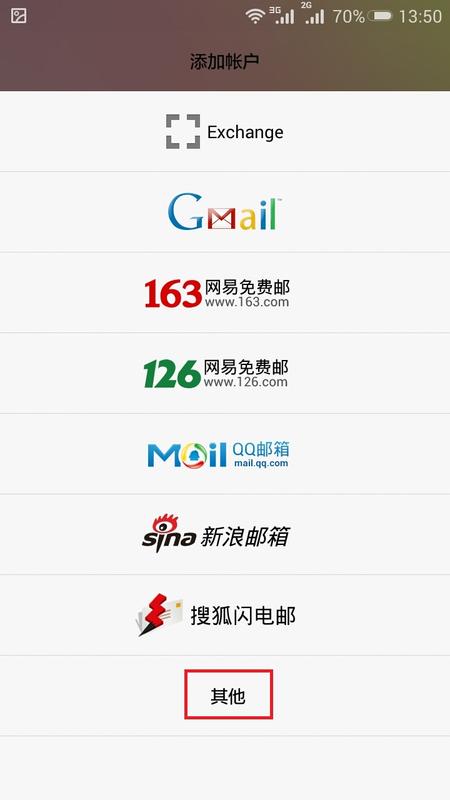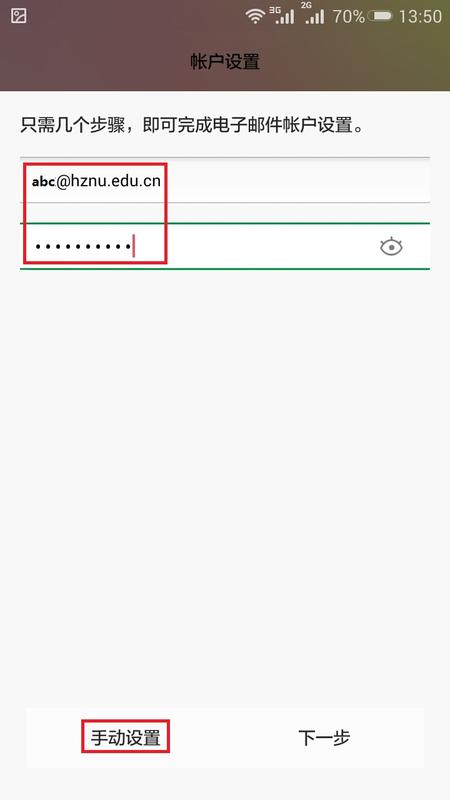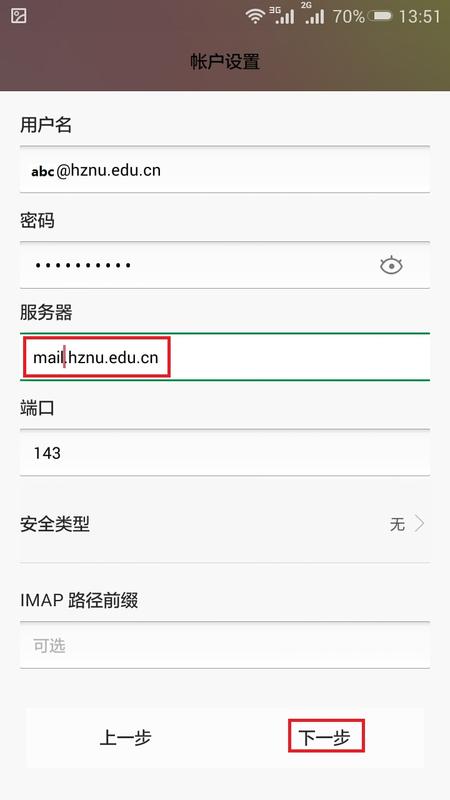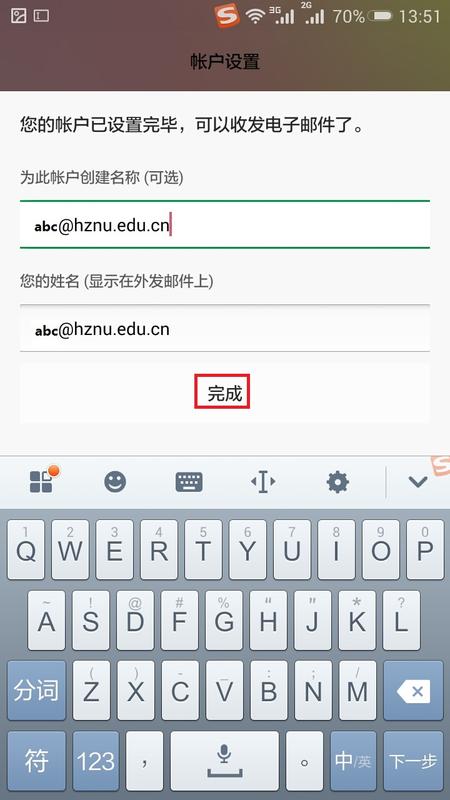学校邮箱系统支持手机app收发邮件。设置步骤如下:(手机除了界面略有区别外,操作基本类似)
1、进入手机——设置——账户——邮件
2、选择账户设置
3、选择添加账户
4、选择“其他”
5、输入您的邮箱地址和密码
请注意此处及下方几个页面中,要求填写用户名的地方,均需要填写完整的邮箱地址,如***@hznu.edu.cn、***@stu.hznu.edu.cn
6、选择收取邮件的方式
IMAP全称是Internet Mail Access Protocol,即交互式邮件存取协议,它是跟POP3类似邮件访问标准协议之一。不同的是,开启了IMAP后,您在电子邮件客户端收取的邮件仍然保留在服务器上,同时在客户端上的操作都会反馈到服务器上,如:删除邮件,标记已读等,服务器上的邮件也会做相应的动作。所以无论从浏览器登录邮箱或者客户端软件登录邮箱,看到的邮件以及状态都是一致的。
7、输入收取邮件服务器地址
学生邮件服务器地址:mail.stu.hznu.edu.cn
8、输入发送邮件SMTP地址
教职工邮件服务器地址:mail.hznu.edu.cn
学生邮件服务器地址:mail.stu.hznu.edu.cn
9、点击下一步
10、完成设置。界面会自动引导至手机邮箱的界面查阅邮件。
iPhone手机收发学校电子邮件
(以学生用户为例)
学校电子邮箱是学校与您沟通的桥梁,即便毕业离校后,学校将终身保持您的邮箱账户。iPhone手机端收发学校邮件的方法如下(安卓手机的设置方法类似):
一、iPhone手机绑定学校电子邮箱
















二、iPhone手机利用学校电子邮箱收发邮件
完成上述设置后,即可通过iPhone自带的邮件软件收发邮件。






![]()